怎么裁剪图片到指定尺寸?在日常生活和工作中,我们经常需要对图片进行裁剪,以满足不同的需求和场合。将图片裁剪到指定尺寸是一项实用且基础的图像处理技能,不仅可以调整图片的构图,还能使其适应特定的展示平台或打印要求。通过裁剪,我们可以将图片中的重点或亮点突出出来,形成独特的视觉效果。本文将详细介绍如何裁剪图片到指定尺寸,帮助读者轻松掌握这一技能。
方法一:使用【智能修复老照片】(PC)
这是一款功能强大的免费软件,除了能够精准修复老旧照片外,还具备图片修剪功能。我们可以方便地对照片进行裁剪,调整构图,使其更符合个人审美或特定需求。同时,它操作简单易用:
首先,打开软件并选择“图片编辑”功能。接着,导入需要修剪的照片,软件界面将展示原始图片;
然后,我们可以根据需求,对图片进行自由裁剪,调整图片的大小和构图。最后,确认修剪后的效果满意后,点击“下载保存”按钮,它将自动保存修剪后的图片。
方法二:使用【改图鸭】(PC)
这是一款功能丰富的图片编辑软件,不仅可以将图片修剪至指定尺寸,还具备批量修改图片尺寸、智能抠图换背景、图片格式转换等多种功能。其操作简便快捷,具体过程如下:
首先,打开此软件。在软件界面中选择“图片裁剪”功能,进入裁剪模式;
接着,上传需要修剪的图片;
然后,根据需求选择合适的裁剪方式,比如自由裁剪或指定尺寸裁剪,调整裁剪框的大小和位置。最后,点击“立即保存”按钮就可以将修剪后的图片保存到本地。
方法三:使用【迅捷抠图】(PC)
这款工具不仅可以将图片修剪至所需尺寸,还具备多项实用功能。它采用先进的AI技术,实现智能抠图,精准度高。同时,还提供高级消除笔、一键拼图等特色功能,满足大家多样化的图片编辑需求。
它的裁剪操作很简单:
首先,打开此软件。在编辑界面中找到“图片裁剪”功能,点击进入;
点击添加需要裁剪的图片进行上传或者拖拽到此处;
选择右边方框内的工具“变形”功能,然后根据需求选择合适的裁剪方式,手动调整裁剪框的大小和位置,确保图片内容符合要求。最后,点击“立即保存”按钮就完成啦。
方法四:注意事项和技巧
保持图片比例:在裁剪图片时,尽量保持图片的原始比例,避免过度拉伸或压缩导致图片变形。
保留关键元素:在调整裁剪框时,务必注意保留图片中的关键元素,如人物、标志、文字等。
备份原始图片:在进行任何裁剪或编辑操作之前,建议备份原始图片。这样可以在需要时恢复到原始状态,避免不必要的损失和麻烦。
通过本文的介绍,相信读者已经掌握了如何裁剪图片到指定尺寸的基本方法和技巧。在实际应用中,可以根据具体需求和场景灵活运用这些技能,让图片更好地服务于我们的生活和工作哦!